什么是Alist
一个支持多种存储,支持网页浏览和 WebDAV 的文件列表程序,由 gin 和 Solidjs 驱动。
AList 是一款免费开源支持多存储的自建网盘程序 (文件列表程序),可以轻松在 VPS 服务器、NAS、普通电脑 Win、Mac、Linux 上部署。它除了能作为一款自建网盘 (将文件保存在设备硬盘上) 外,最大的特色就是支持「挂载各大主流网盘」,免费将它们的空间“据为己用”!
alist 文档:https://alist.nn.ci/zh/
alist开源地址:https://github.com/alist-org/alist
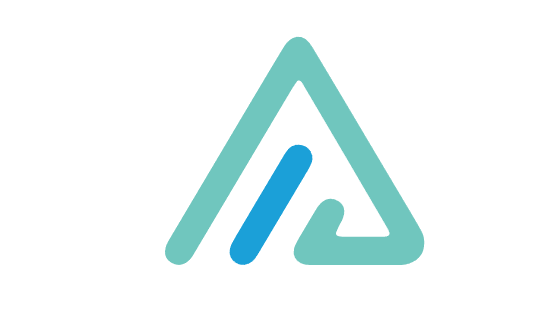
支持的存储
![图片[1]-Alist多系统挂载各大网盘教程丨宝塔面板挂载云盘-狗凯之家源码网-网站游戏源码-黑科技工具分享!](https://pic.rmb.bdstatic.com/bjh/user/60860aaddcc72d4edf57b0fcd74fb07d.png)
支持存储
本地存储
Crypt
阿里云盘Open
阿里云盘
OneDrive /APP/ SharePoint(国际版, 世纪互联,de,us)
天翼云盘 (个人云, 家庭云)
GoogleDrive
123云盘/分享
FTP / SFTP
PikPak / 分享
S3
又拍云对象存储
WebDAV(支持无API的OneDrive/SharePoint)
Teambition(中国,国际)
分秒帧
中国移动云盘 (个人云, 家庭云)
中国联通云盘
四川电信魔盘
Yandex.Disk
百度网盘 / 分享
夸克网盘
迅雷网盘
蓝奏云
阿里云盘分享
谷歌相册
Mega.nz
一刻相册
TeraBox -海外百度
AList v2/v3
SMB
别名
115
Seafile
Cloudreve
Trainbit
UrlTree
IPFS
UC
Dropbox
腾讯微云window系统
通过 https://github.com/alist-org/alist/releases 下载对应的版本,狗凯的系统是win11,就下载 alist-windows-amd64-upx.zip

在命令行中
.\alist.exe server第一次运行会出现一个随机密码用户名:admin密码:随机生成Alist 服务成功启动之后,我们就能通过浏览器访问它了:
本机访问:http://127.0.0.1:5244
局域网访问:http://局域网IP:5244
公网访问:http://服务器公网IP:5244 (如部署在云服务器上可直接互联网访问),如果是家庭宽带无公网 IP 的,那么需要额外配置「内网穿透」才可以实现。

linux系统安装(宝塔也是可以挂载的)
# cd /data/app
在github中下载 alist-linux-amd64.tar.gz
# wget http://js.funet8.com/centos_software/alist-linux-amd64.tar.gz
# 解压下载的文件,得到可执行文件:
tar -zxvf alist-linux-amd64.tar.gz
# 授予程序执行权限:
chmod +x alist
# 运行程序
./alist server
./alist: /usr/lib64/libc.so.6: version `GLIBC_2.28' not found (required by ./alist)
# 获得管理员信息 以下两个不同版本,新版本也有随机生成和手动设置
# 低于v3.25.0版本
./alist admin
# 高于v3.25.0版本
# 随机生成一个密码
./alist admin random
# 手动设置一个密码 `NEW_PASSWORD`是指你需要设置的密码
./alist admin set NEW_PASSWORDnginx反向代理
宝塔中添加域名


域名访问
添加阿里云盘
1.后台 —> 存储 —>添加

选择阿里云盘OPEN
获取刷新令牌:https://alist.nn.ci/tool/aliyundrive/request
手机登录app,扫码,同意,点击I have scan,获取刷新令牌填写到后台。

添加百度网盘
1.添加驱动
alist后台—>存储—>添加

2.选择百度网盘,填入信息
挂载路径:/百度网盘 (可以随便写)
刷新令牌,可以通过以下地址获取获取刷新令牌:https://openapi.baidu.com/oauth/2.0/authorize?response_type=code&client_id=iYCeC9g08h5vuP9UqvPHKKSVrKFXGa1v&redirect_uri=https://alist.nn.ci/tool/baidu/callback&scope=basic,netdisk&qrcode=1
点击这里

回到主页即看到

配置WebDAV
首先下载 raidrive 客户端配置。
内网地址
地址:http:127.0.0.1:5244
目录:/dav
账号:admin
密码:随机生成的密码
连接
公网配置
地址:https:alist.xgss.net
端口: 443
目录:/dav
账号:admin
密码:随机生成的密码
点击连接
最后可以当做电脑的一块硬盘使用

项目来源于网络,防止被割韭菜 !
本站初心:花着比韭菜更少的米,用着和韭菜一样的东西,仅学习其中的思路
良不良心自己体会,某些割韭菜的网站在这里我就不黑了,切记!
狗凯之家只做解密,项目里的联系方式仅为咨询用!收费一律删除~
狗凯之家官网:bygoukai.com
所有教程里所涉及的软件工具狗凯之家99%都有可以下载到免费的,除了一些定制类的软件没有。






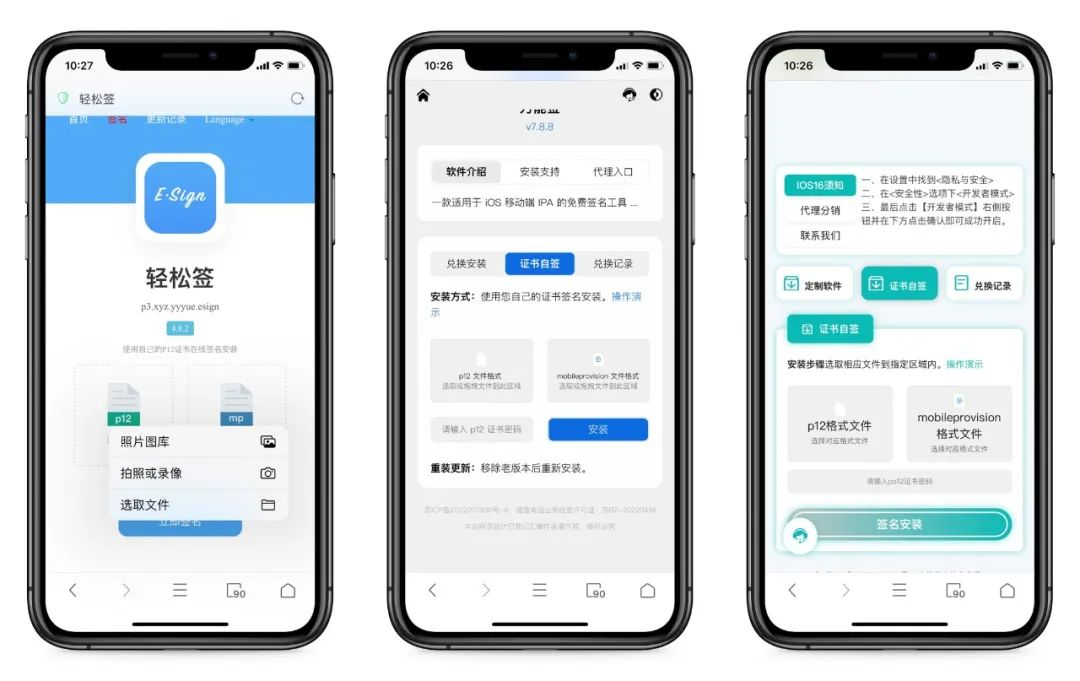
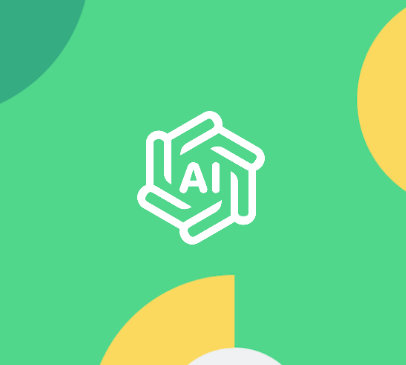

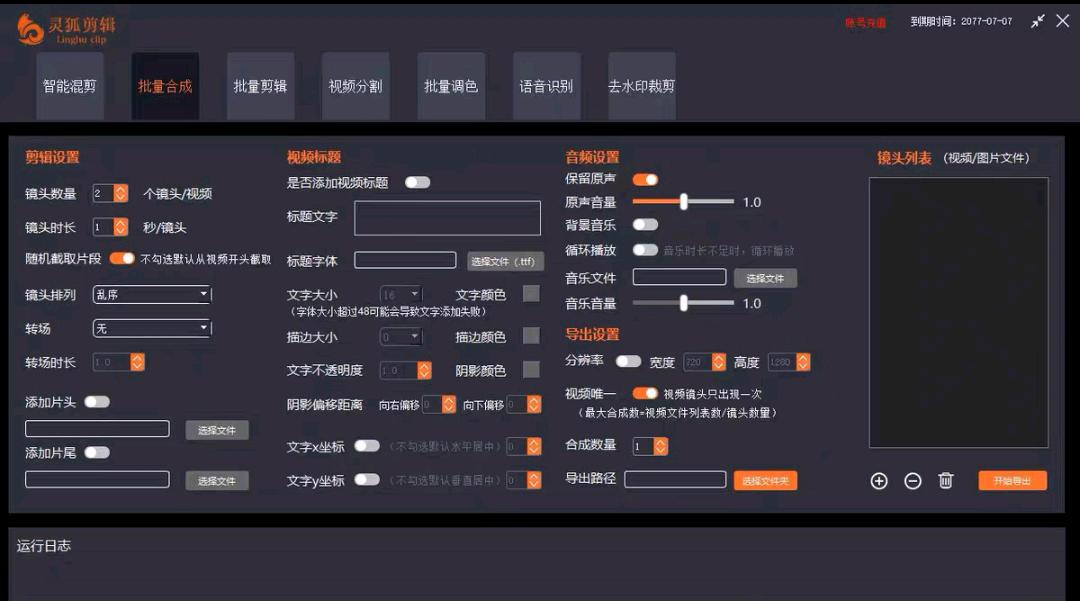
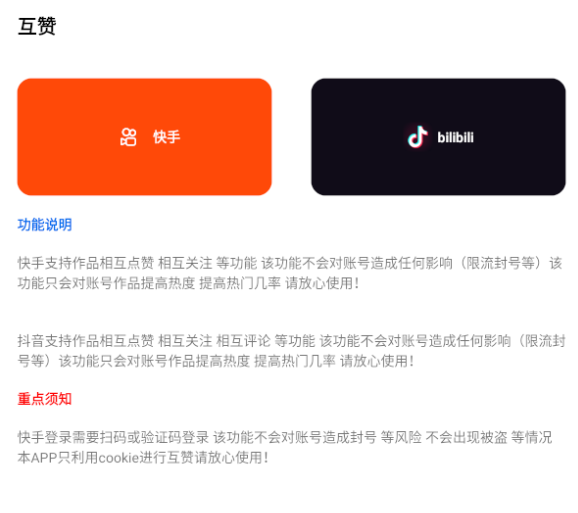








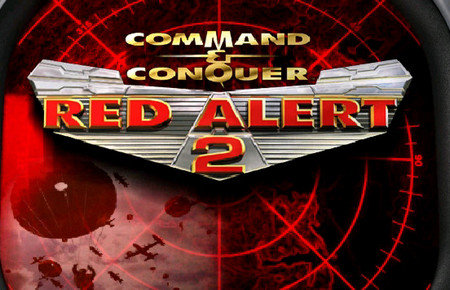



暂无评论内容